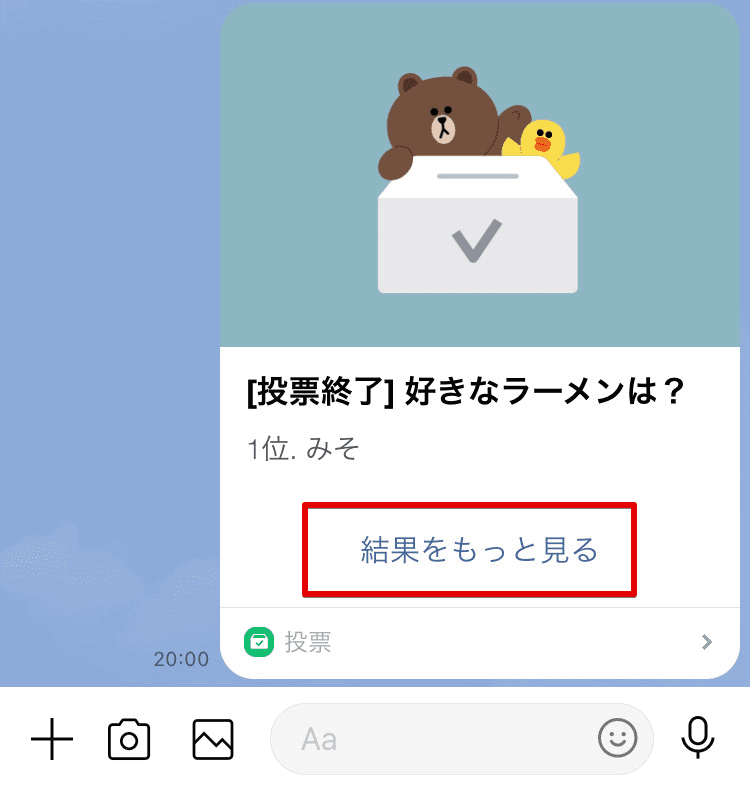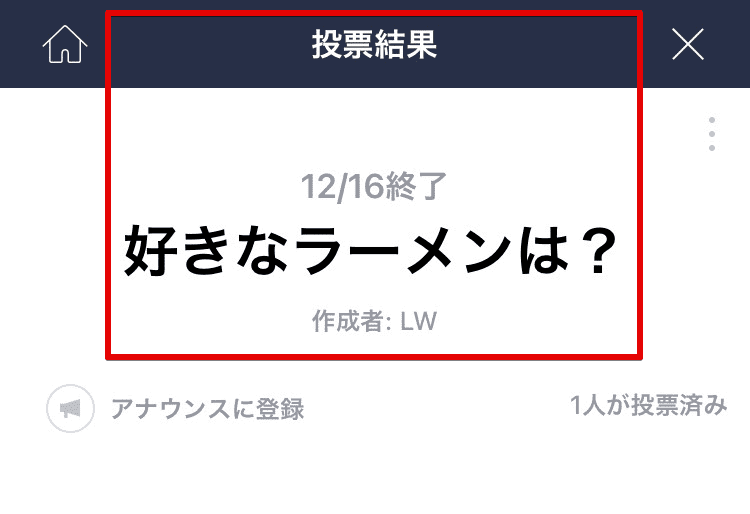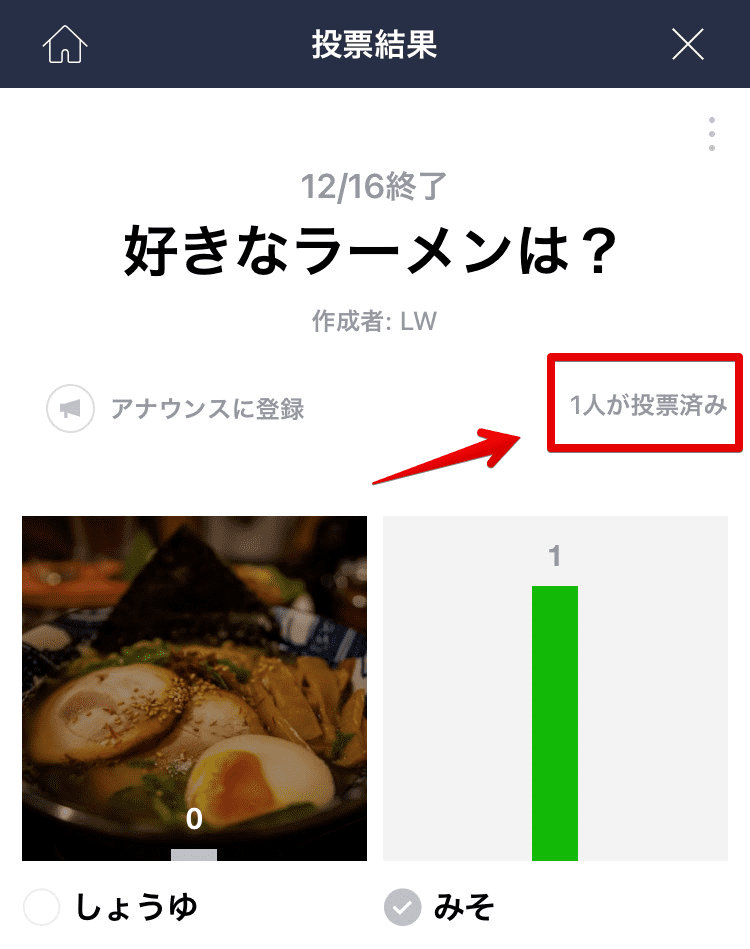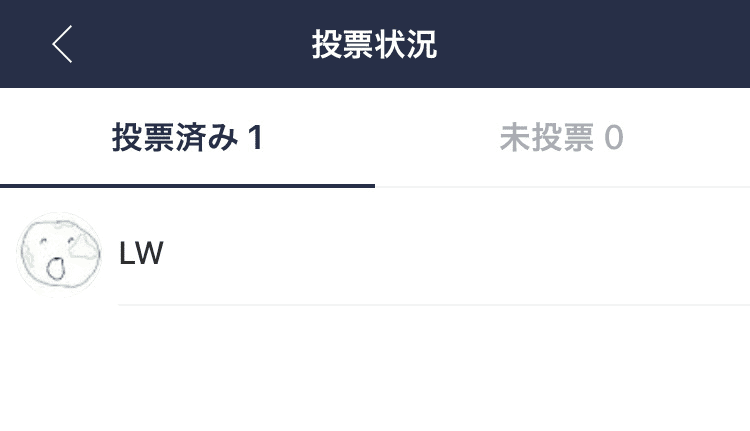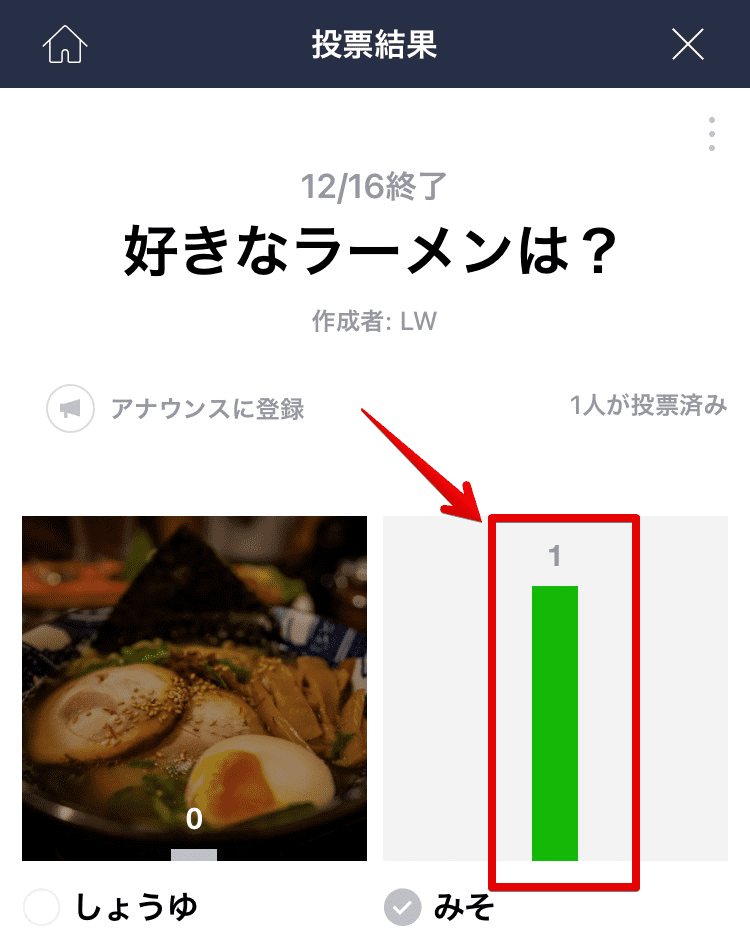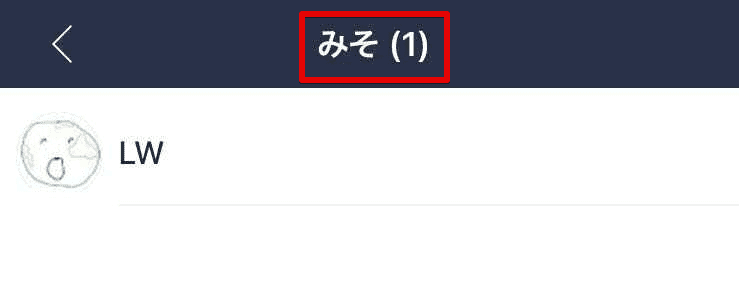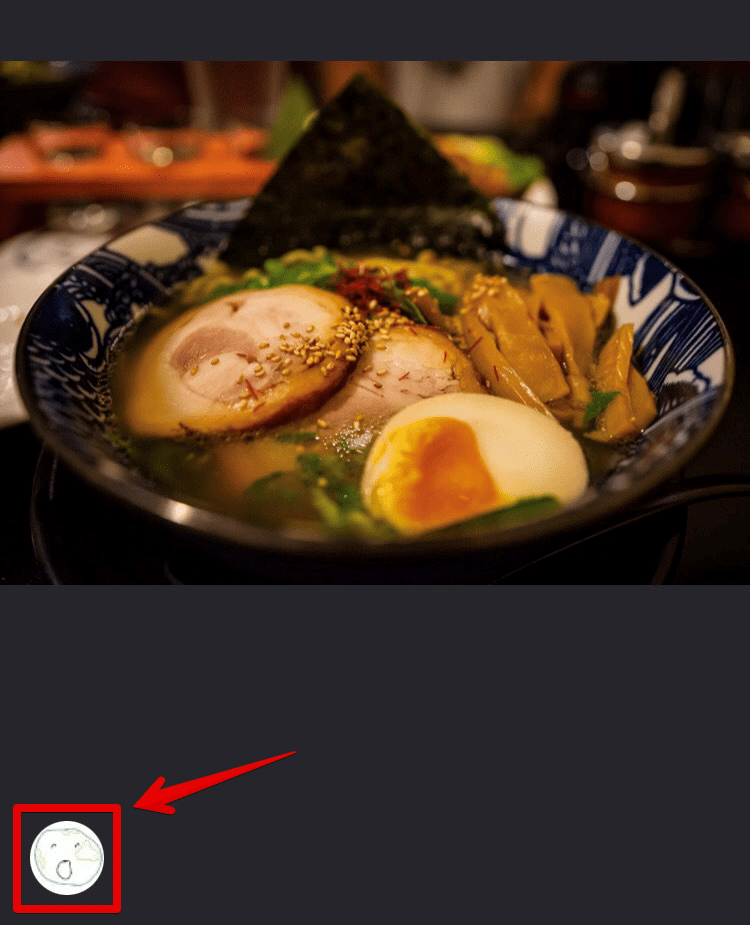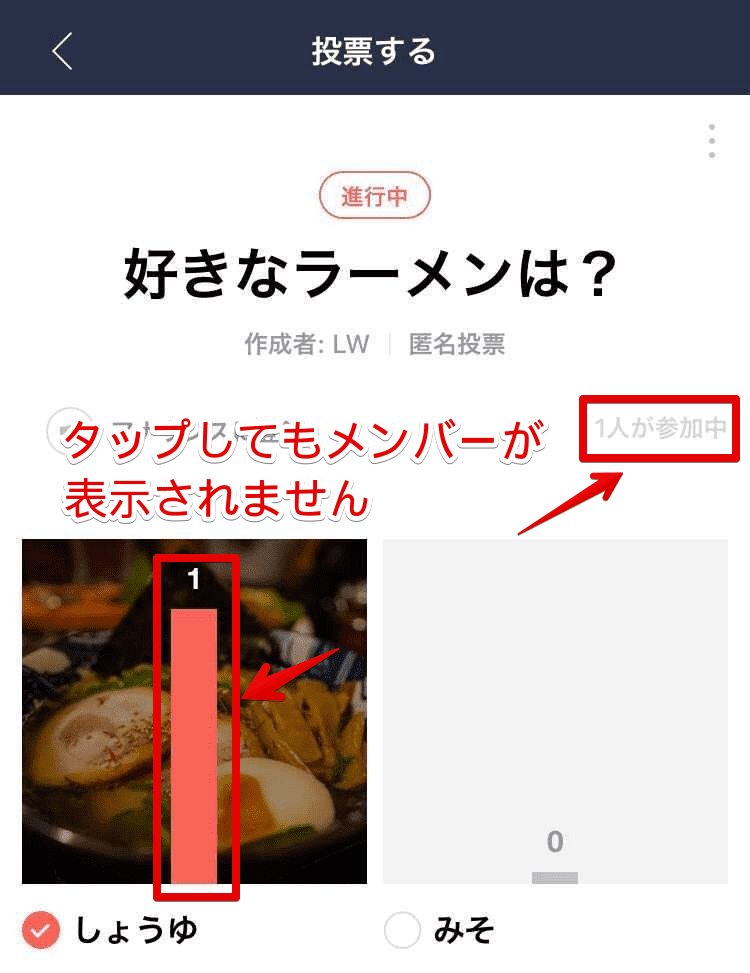LINE初心者
LINE初心者LINE投票の結果はどうやって確認するの?見方をおしえて!
 Dr.オフィス
Dr.オフィス投票の結果は簡単に見れるよ!
ポイントや、よくある疑問についても解説するね!
今回はLINE投票の「結果」について解説します。
見方やいろんな疑問を解決しましょう。
LINE投票の「結果」を見るポイント
- 投稿の[投票終了]、もしくは[投票する]をタップする。
- 「〇人が投票済み」をタップすると、投票したメンバーを確認できる
※匿名の場合は見れない - 選択肢の下の棒線をタップすると、誰がその選択肢に投票したか確認できる
- 投票終了後は結果を隠せない
※操作はiOS/android共通です。
目次
LINE投票の結果の見方は?
LINE投票の結果を目的別に見てみましょう。
まずはトーク画面から投票を開きます。
[投票終了]の記載の下の「結果をもっと見る」をタップしましょう。
[投票終了]の記載が無くても、経過は見れるよ!!
その場合は「投票する」をタップしよう!
LINEノートからも確認できますが、トークからの方が分かりやすいので今回はトークから開きます。
「投票結果」の画面に進みました。
つぎは投票者数と、誰が何に投票したのかを順番に見てみましょう。
投票者数の結果の見方
投票者数は「〇人が投票済み」に表示されます。これをタップすると、投票したメンバーが表示されます。
投票者が表示されました。
※匿名投票にしている場合は見られません。
誰が何に投票したかの結果の見方
↓
投票結果の棒線の部分をタップすると、誰がその選択肢に投票したかを見れます。
選択肢に画像を設定している場合は、左下に表示されます。
LINE投票の結果が見えない?
「〇人が参加中」がタップできない。という人は、匿名投票にチェックを入れて作成してしまっています。
この場合、誰も投票していない状態なら編集できますが、すでに投票されている場合は諦めるか、削除するしかありません。
LINE投票の結果は隠せない
残念ながら、LINE投票を終了してある場合は、結果を後から非表示にできません。
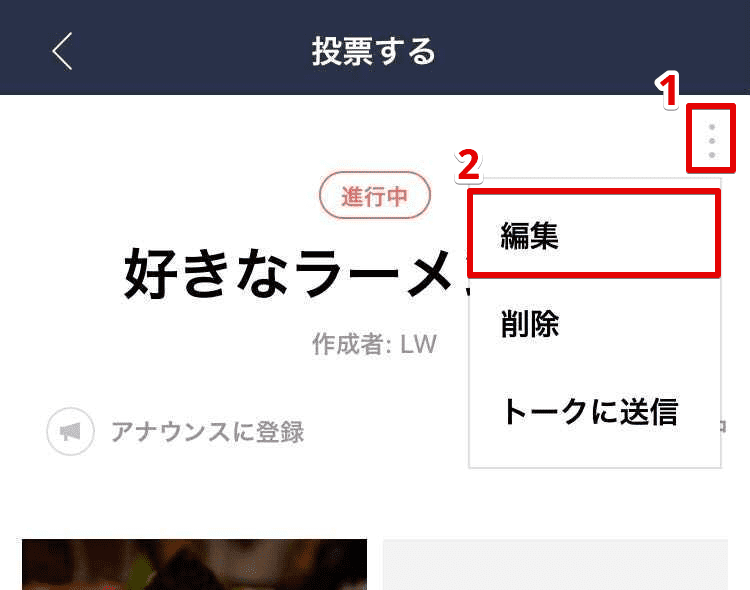
ですが投票が進行中であれば、匿名に変更できます。